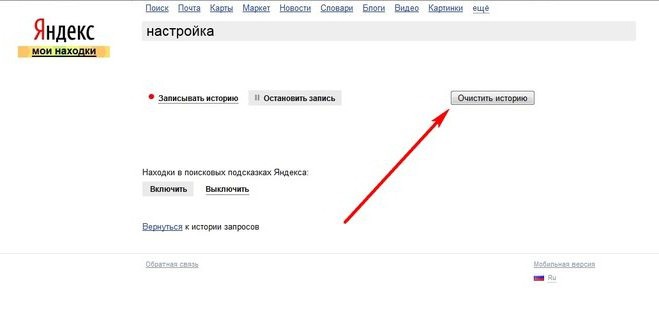Как да изчистите една история в операцията селективно или напълно
Когато работите с различни онлайн приложения, трябва периодично да изчиствате "бисквитките" и кеша на браузъра, за да избегнете евентуални проблеми при изтеглянето.
Изчистването на кеша на браузъра ви помага да видите най-новотоактуализации и ускоряване на изтеглянето. Браузърът ще кешира всички страници, които се показват при сърфиране в интернет, което спомага за ускоряване на времето за зареждане на страниците, които често посещавате.

Бисквитките може да се наложи да бъдат премахнати, ако стезапочнете да срещате грешки при зареждането на конкретна страница. В допълнение, някои "бисквитки" в браузъра ви могат да възпрепятстват работата ви или да причинят неизправност. Поради тази причина почистването на "бисквитката" ще предотврати бъдещи проблеми.
Процесът на премахване на "бисквитките" и изчистване на кеш паметта ще варира в зависимост от версията на браузъра и версията му. По-долу са указанията за изчистване на историята на операта.
Във версията на Opera 11 за Windows трябва да направите следното:
За да изчистите кеша, натиснете едновременно Ctrl и F5. След това страницата ще се актуализира автоматично.
Ако се интересувате как да изчистите историята в операта11 напълно, изберете "Инструменти" и след това отидете на раздела "Изтриване на лични данни в Opera." Преминете към "Advanced Options" и сложете отметка на записите "Премахване на бисквитки за сесия" "Изтриване на всички бисквитки" и "Изтриване на целия кеш", след това кликнете върху "Премахване".
За да изтриете отделни "бисквитки", изберете елемента от менюто"Service", след това "Изтриване на лични данни в Opera". След това намерете елемента от менюто "Разширени настройки" и изберете "Управление на" бисквитките ". Въведете адреса на сайта, чиито временни файлове искате да изтриете в полето за търсене и кликнете върху бутона "Изтриване".

Ако търсите как да изчистите история в Opera 11 for Mac, трябва да следвате тези инструкции:
За да изчистите кеша, натиснете Cmd, Shift и R едновременно, след което страницата ще се актуализира с нулиране на кеша.
За да изчистите цялата история или избраните "бисквитки", следвайте същите стъпки, както е необходимо във версията на браузъра за Windows.
Говорейки как да изчиствате избирателно историята в Opera (всяка версия), трябва да се отбележи, че тя се състои от няколко различни параметъра. Това са:
• посетени адреси;
• форми на автодовършване;
• история на търсенията;
• кеша;
• бисквитки;
• история на изтеглянията;
• пароли;
• бърз набор от елементи.

Най-бързият начин да изчистите историята на изтеглянията -кликнете два пъти върху иконата "Изчистване на цялата история на работния плот". Кликнете върху бутона "Инструменти" в лентата с инструменти на браузъра и изберете какво искате да изтриете. Кликнете върху "Изтриване на всички избрани елементи" или върху бутона "Изчистване на всички".
Ако търсите как да изчистите история в оперататрябва да бъдат изтрити само посещените адреси и формите на автодовършване. Кликнете два пъти върху иконата "Изчистване на цялата история на работния плот", кликнете върху бутона "Инструменти" и отидете в историята на браузъра. Изберете елемента "Opera" и задайте опцията "Изчистване на историята на браузъра". Кликнете върху бутона "Изтриване на всички".
За да нулирате кеша на браузъра, щракнете върхубутон на лентата с инструменти "Инструменти" и отидете в историята на браузъра. Изберете елемента "Opera" и задайте опцията "Изчистване на кеша". Кликнете върху бутона "Изчистване" или "Изтриване на всички", намиращ се в лентата с инструменти на програмата.
</ p>